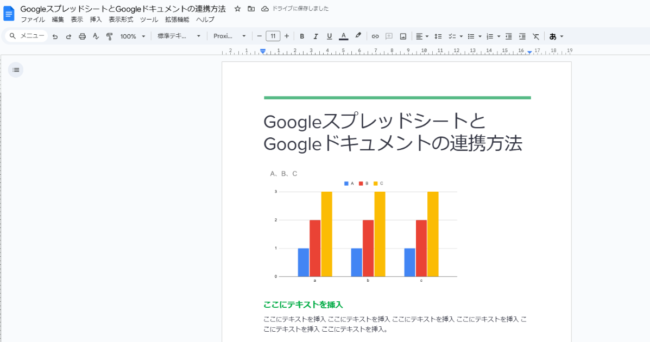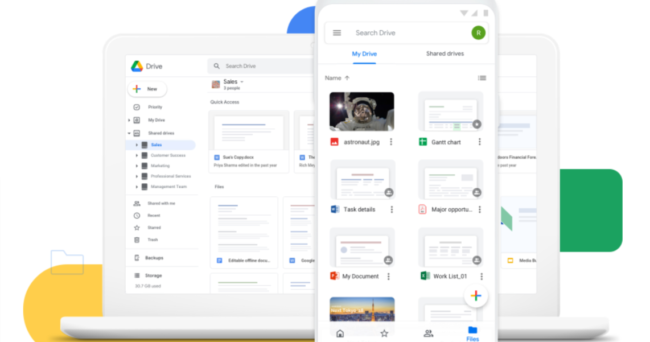こんにちは。グロウニッチスタッフの並木です!
Google AnalyticsはWebサイトのアクセス状況がわかるアクセス解析ツールで、Googleが無料で提供しています。
Google Analyticsを利用することによってWebサイトにどんなユーザーが訪れているのか、サイトへのアクセスに関するさまざまなデータについて詳しく分析することができるため、Webサイト運営に不可欠なツールとなっています。
この記事では、Google Analyticsのアカウント作成からトラッキングコードの取得方法までご紹介します!
Google Analyticsのアカウント作成
※ Googleアナリティクスのアカウントを作成するには、事前にGoogleアカウントを準備しておく必要があります。
Google Analyticsへアクセス
まずGoogle Analyticsにアクセスし、「無料で利用する」をクリックします。
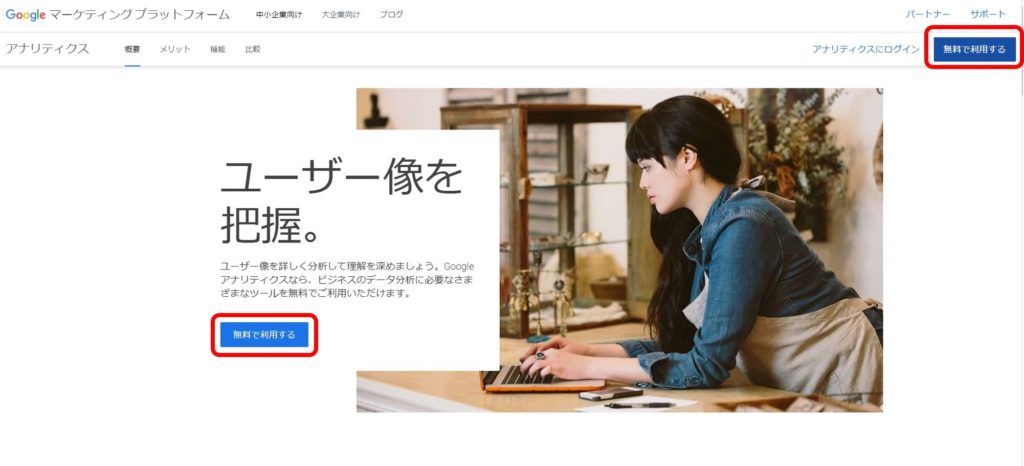
Google アカウントにログイン
メールアドレスとパスワードを入力しログインします。
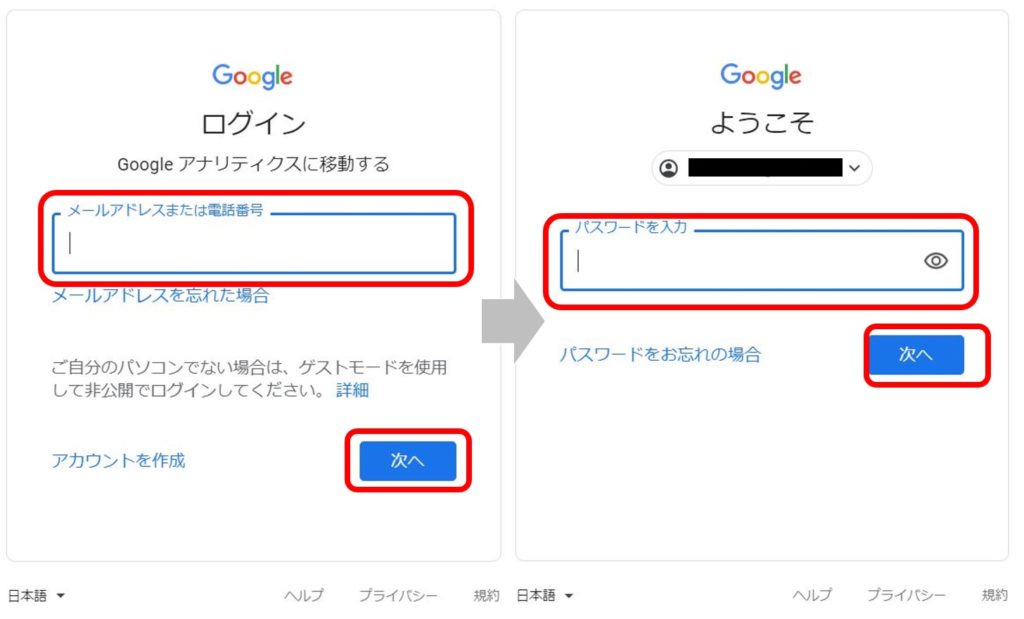
「測定を開始」をクリックし、Google Analyticsの登録を開始します。
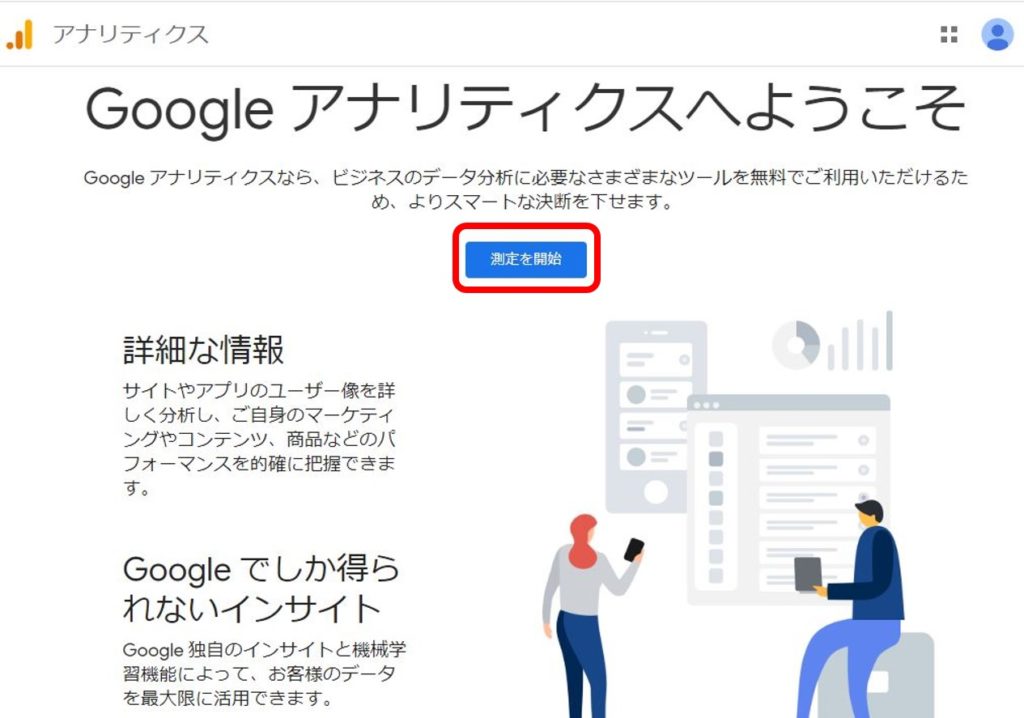
アカウントの設定
アカウント名を入力し、「次へ」をクリックします。
※アカウント名は会社名など、分かりやすい名前を付けます。
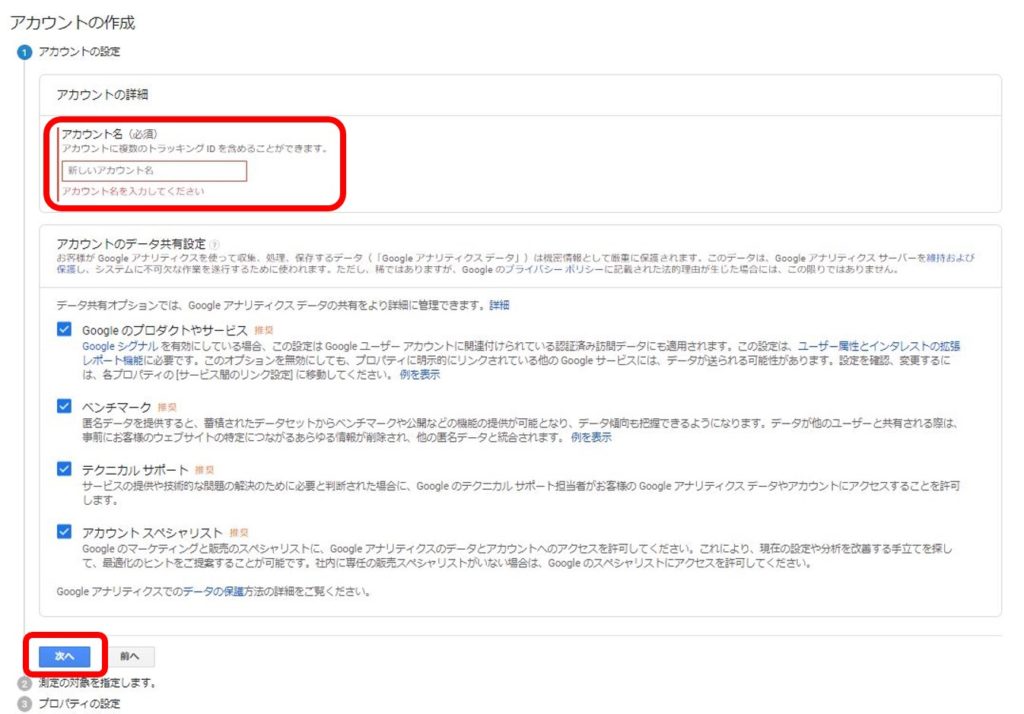
測定の対象を指定
アクセス解析をおこなう対象を指定し、「次へ」をクリックします。
(今回はウェブサイトの測定を選択しています。)
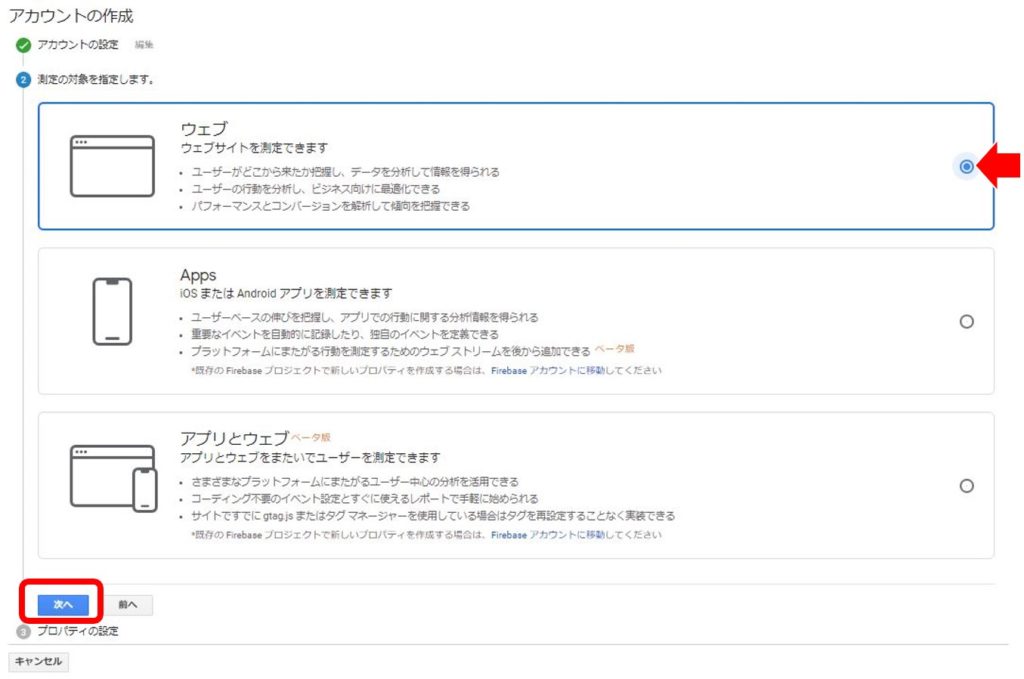
プロパティの設定
以下の4つの項目を設定し、「作成」をクリックします。
- ウェブサイトの名前
管理しやすいように、Google Analyticsでアクセス解析を行うWEBサイトの名前を入力します。 - ウェブサイトのURL
Google Analyticsでアクセス解析を行うWEBサイトのURLを入力します。 - 業種
項目の中からサイトに該当する業種を選択します。 - レポートのタイムゾーン
日本を選択します。
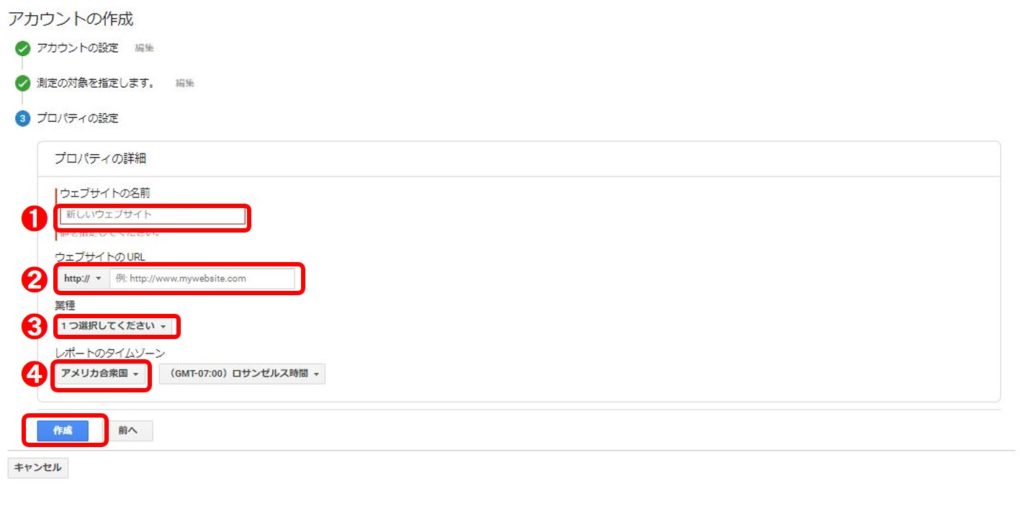
利用規約の確認・同意
左上のプルダウンメニューで「日本」を選択し、規約の内容に問題なければ2か所にチェックを入れ「同意する」をクリックします。
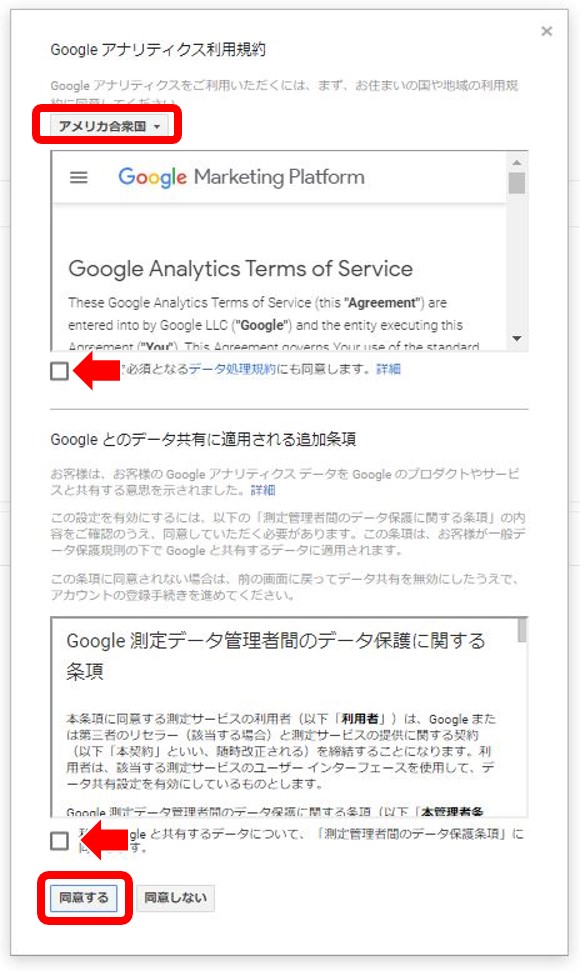
これで Google Analytics への登録は完了です。
トラッキングコードの取得
アカウントの作成が完了すると、下図のようにトラッキングコードの画面が表示されます。
トラッキングコードをページのHTMLに設置し、それが読み込まれることでGoogle Analyticsでアクセス解析ができるようになります。
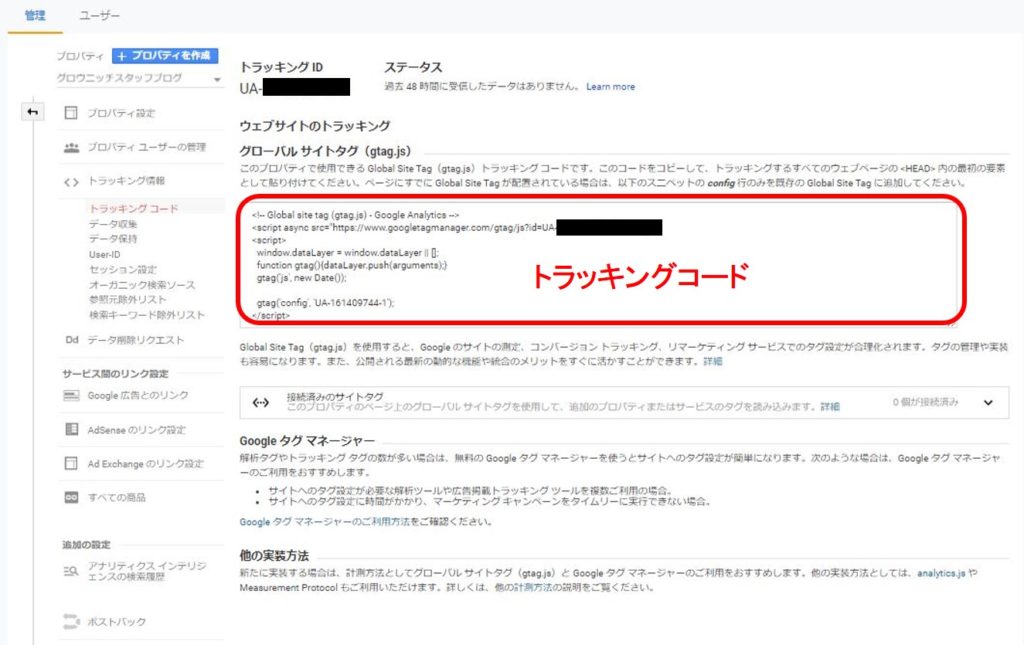
トラッキングコード例
<!-- Global site tag (gtag.js) - Google Analytics -->
<script async src="https://www.googletagmanager.com/gtag/js?id=UA-12345678-1"></script>
<script>
window.dataLayer = window.dataLayer || [];
function gtag(){dataLayer.push(arguments);}
gtag('js', new Date());
gtag('config', 'UA-123456789-1');
</script>
バージョンやトラッキング方式によって変わりますが、上記のようなコードになります。
UA-123456789-1 の数字がそれぞれのGoogleAnalyticsアカウントにより変わります。
トラッキングコードを確認する方法
Google Analyticsへ再度アクセスした際は以下の方法でトラッキングコードを確認できます。
サイトにアクセスしたら画面左下の「管理」をクリックします。
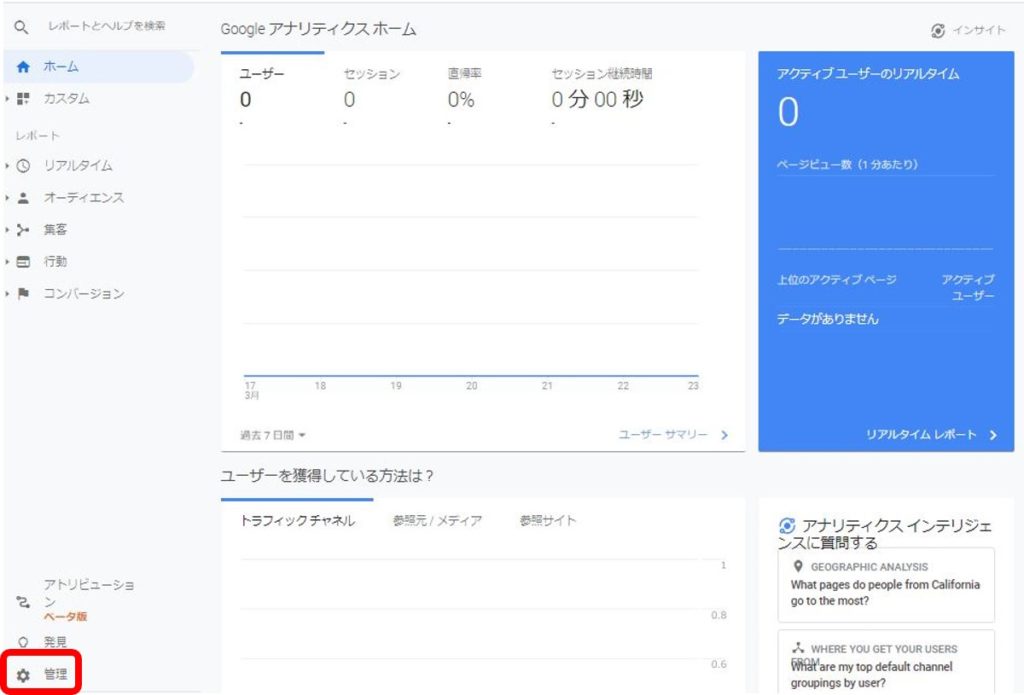
プロパティの下の 「トラッキング情報」をクリックします。
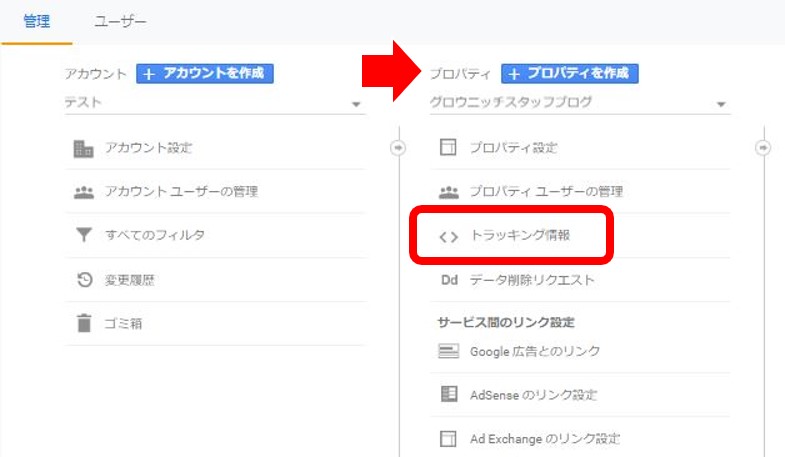
すると下にメニューが現れるので、「トラッキングコード」をクリックします。
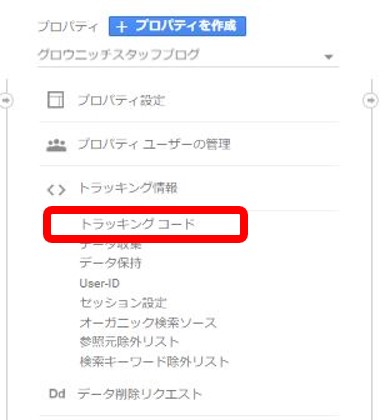
先ほどのトラッキングコードを確認できます。
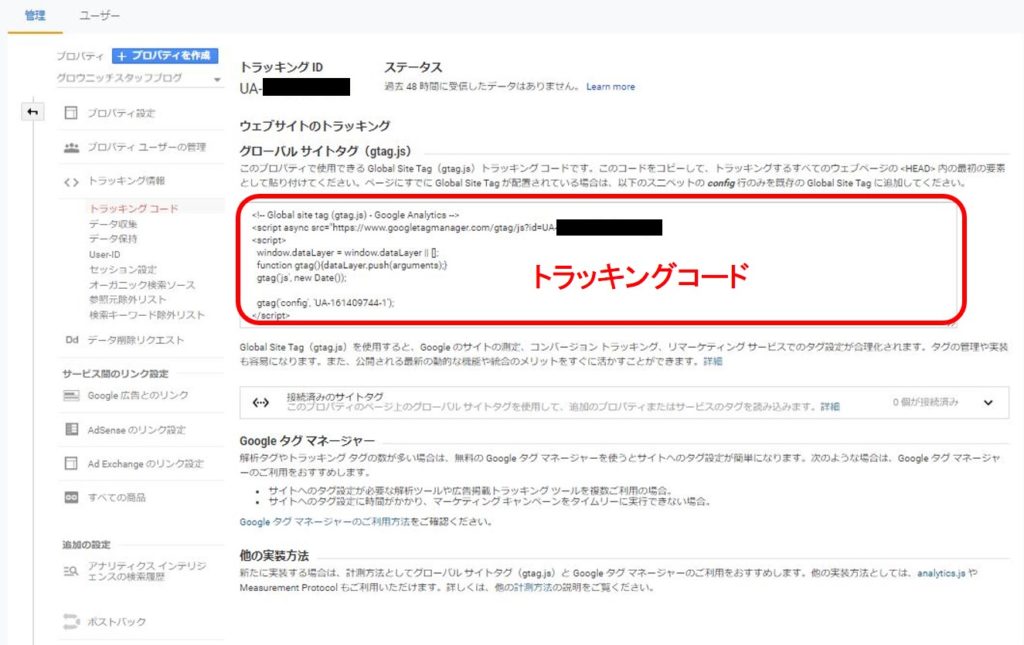
Google Analyticsモバイルアプリ
Google Analyticsアプリを使ってモバイル端末でも閲覧ができます。
iOS版・Android版それぞれ以下よりダウンロードできます。